Win10快速启动设置方法详解
时间:2025-06-23 22:24:08 200浏览 收藏
还在为Win10启动速度慢而烦恼吗?本文为你提供详细的Win10快速启动设置教程,让你告别漫长的等待!只需简单几步,通过组策略编辑器轻松开启快速启动功能,显著提升电脑开机速度。按照本文提供的步骤,按下Win+R键,输入gpedit.msc,依次进入“计算机配置”、“管理模板”、“系统”、“关机设置”,找到“要求使用快速启动”并设置为“已启用”,即可享受极速开机的畅快体验。还在等什么?赶快动手设置,让你的Win10电脑焕发新生!
在我们日常使用Windows 10系统电脑时,相信有不少用户都曾遇到过需要开启快速启动的情况。那么,如何在Windows 10系统中设置快速启动呢?下面将为大家详细介绍具体的操作步骤,有需求的小伙伴不妨跟着一起来看看吧!
操作步骤:
1、按下快捷键win+r调出运行窗口,随后输入gpedit.msc,点击确定按钮。 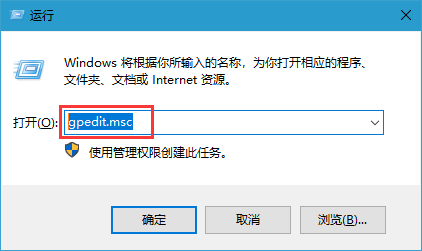
2、进入本地组策略编辑器后,依次点击“计算机配置”、“管理模板”,然后选择“系统”,最后定位到“关机设置”。 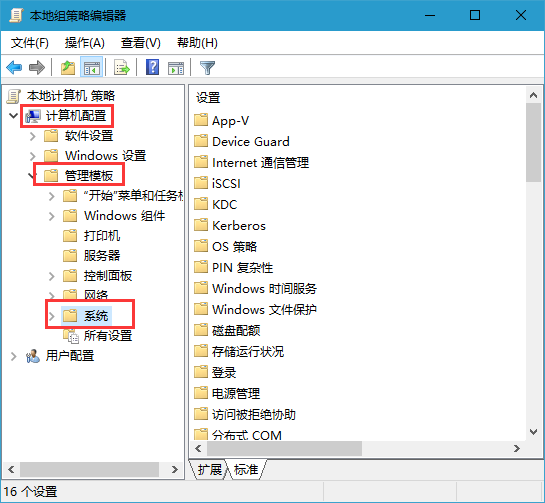
3、找到并双击右侧的“要求使用快速启动”选项。 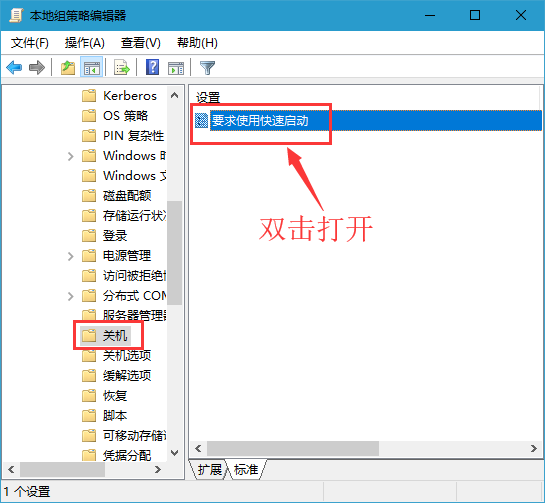
4、将其状态设置为“已启用”,最后点击确定按钮完成操作。 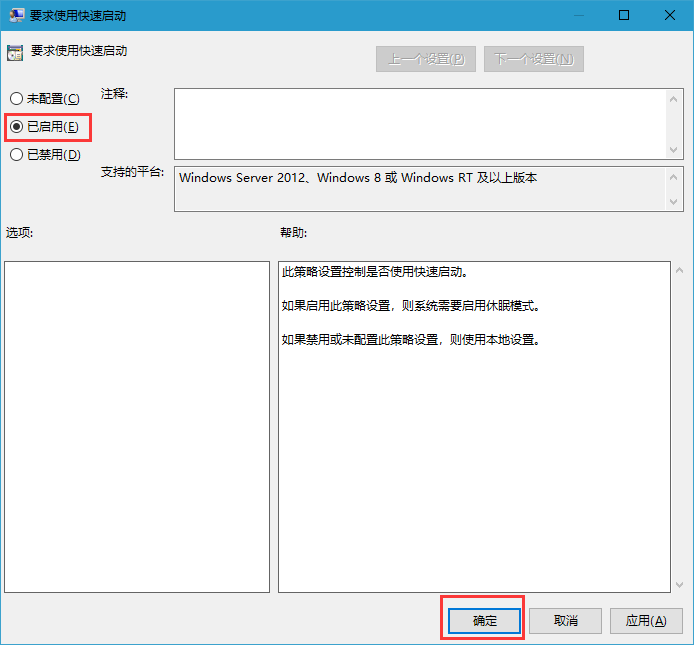
这样一来,您的Windows 10电脑便成功开启了快速启动功能啦!希望上述方法能够帮助到大家。
今天带大家了解了的相关知识,希望对你有所帮助;关于文章的技术知识我们会一点点深入介绍,欢迎大家关注golang学习网公众号,一起学习编程~
相关阅读
更多>
-
501 收藏
-
501 收藏
-
501 收藏
-
501 收藏
-
501 收藏
最新阅读
更多>
-
193 收藏
-
140 收藏
-
216 收藏
-
310 收藏
-
480 收藏
-
283 收藏
-
209 收藏
-
300 收藏
-
217 收藏
-
425 收藏
-
288 收藏
-
113 收藏
课程推荐
更多>
-

- 前端进阶之JavaScript设计模式
- 设计模式是开发人员在软件开发过程中面临一般问题时的解决方案,代表了最佳的实践。本课程的主打内容包括JS常见设计模式以及具体应用场景,打造一站式知识长龙服务,适合有JS基础的同学学习。
- 立即学习 543次学习
-

- GO语言核心编程课程
- 本课程采用真实案例,全面具体可落地,从理论到实践,一步一步将GO核心编程技术、编程思想、底层实现融会贯通,使学习者贴近时代脉搏,做IT互联网时代的弄潮儿。
- 立即学习 516次学习
-

- 简单聊聊mysql8与网络通信
- 如有问题加微信:Le-studyg;在课程中,我们将首先介绍MySQL8的新特性,包括性能优化、安全增强、新数据类型等,帮助学生快速熟悉MySQL8的最新功能。接着,我们将深入解析MySQL的网络通信机制,包括协议、连接管理、数据传输等,让
- 立即学习 500次学习
-

- JavaScript正则表达式基础与实战
- 在任何一门编程语言中,正则表达式,都是一项重要的知识,它提供了高效的字符串匹配与捕获机制,可以极大的简化程序设计。
- 立即学习 487次学习
-

- 从零制作响应式网站—Grid布局
- 本系列教程将展示从零制作一个假想的网络科技公司官网,分为导航,轮播,关于我们,成功案例,服务流程,团队介绍,数据部分,公司动态,底部信息等内容区块。网站整体采用CSSGrid布局,支持响应式,有流畅过渡和展现动画。
- 立即学习 485次学习
